
สารบัญ:
- เสบียง
- ขั้นตอนที่ 1: ตั้งค่า Breadboard Up
- ขั้นตอนที่ 2: การอัปโหลดโค้ด (1)
- ขั้นตอนที่ 3: การแก้ไขโค้ด
- ขั้นตอนที่ 4: การอัปโหลดโค้ด 2
- ขั้นตอนที่ 5: การจัดทำกรณี- การเตรียมการ
- ขั้นตอนที่ 6: การทำเคส- การห่อกระดาษ
- ขั้นตอนที่ 7: การสร้างเคส- การสร้างกล่อง
- ขั้นตอนที่ 8: ตั้งค่าเครื่อง
- ขั้นตอนที่ 9: การจัดระเบียบสายไฟ
- ขั้นตอนที่ 10: ของตกแต่ง
- ผู้เขียน John Day [email protected].
- Public 2024-01-30 13:05.
- แก้ไขล่าสุด 2025-01-23 15:12.


คลาสและชื่อ: 9A Vivian Ting
บทนำ:
ไฟเตือนการชาร์จเป็นการรวมอุปกรณ์สองชิ้นเข้าด้วยกัน ซึ่งรวมอุปกรณ์เตือนการชาร์จและไฟกลางคืนเข้าด้วยกัน เนื่องจากหลายคนที่ฉันรู้จักรอบข้างมีปัญหากับการลืมชาร์จแล็ปท็อปหรืออุปกรณ์อิเล็กทรอนิกส์อื่น ๆ การสร้างเครื่องจึงเป็นการเตือนผู้ใช้ให้ชาร์จอุปกรณ์อิเล็กทรอนิกส์ทุกคืนเพื่อให้มีอุปกรณ์ที่ชาร์จเต็ม ในวันถัดไป หลังจากชาร์จอุปกรณ์แล้ว หลอดไฟที่ด้านบนของเครื่องสามารถเปิดได้เพื่อลดความเครียด ผ่อนคลาย และเพิ่มคุณภาพการนอนหลับ
เครดิต:
แนวคิดการพัฒนาโครงการรวบรวมจากโครงการก่อนหน้าของฉันใน ProjectPlus ซึ่งเป็นเรื่องเกี่ยวกับการสร้าง Arduino Brightness Warner (ค้นหา: Arduino光線警示燈 โปรดทราบว่าเว็บไซต์นี้เขียนด้วยภาษาจีน) เพื่อป้องกัน วิสัยทัศน์. แนวคิดของโครงการมาจากเว็บไซต์: https://www.tngs.tn.edu.tw/download/arduino/blinki… ซึ่งเป็นแหล่งข้อมูลที่สอนขั้นตอนการทำงานของปุ่มกดและไฟ LED อาร์ดูโน
ดัดแปลงอะไร?
ในโปรเจ็กต์นี้ ฉันได้แก้ไขโปรเจ็กต์ก่อนหน้านี้ ซึ่งเป็นตัวเตือนความสว่างโดยรวม LED เพิ่มเติมและปุ่มกดเพื่อสร้างหลอดไฟบนอุปกรณ์จากแหล่งข้อมูลออนไลน์ (แหล่งที่มาระบุไว้ในส่วนเครดิต) ในเวลาเดียวกัน ฉันได้เปลี่ยนฟังก์ชัน บทบาท และวัตถุประสงค์ของอุปกรณ์
รหัสโครงการ:
เสบียง
- Arduino Leonardo x1
- เขียงหั่นขนม x1
- สายยาว x16
- สายสั้น x6
- ความต้านทานแสง (5~10k/โอห์ม, 5 มม.) x1
- ไฟ LED (สีเป็นตัวเลือก ฉันเลือกสีแดงและสีเหลือง) x2
- กดปุ่ม x1
- ตัวต้านทาน (82/โอห์ม, ¼ วัตต์) x2
- ตัวต้านทานที่แม่นยำ (10k/ohm, ¼ วัตต์) x2
- สายไฟ USB x1
-
กระดาษแข็ง x6
- 20 ซม. * 15 ซม. x2
- 20 ซม. * 7 ซม. x1
- 20 ซม. * 6 ซม. x1
- 15 ซม. * 7 ซม. x2
- 5 ซม. * 3 ซม. x1
- ฝ้าย x ปริมาณที่เหมาะสม
- ที่ชาร์จ x1 (ที่ชาร์จแบบมีสาย ฉันเคยใช้ที่ชาร์จของ MacBook Air)
- เทป
- เทปสีดำ
- ซิซเซอร์ x1
- มีดเอนกประสงค์ x1
- พาวเวอร์แบงค์ x1
- ปืนกาว x1
ขั้นตอนที่ 1: ตั้งค่า Breadboard Up
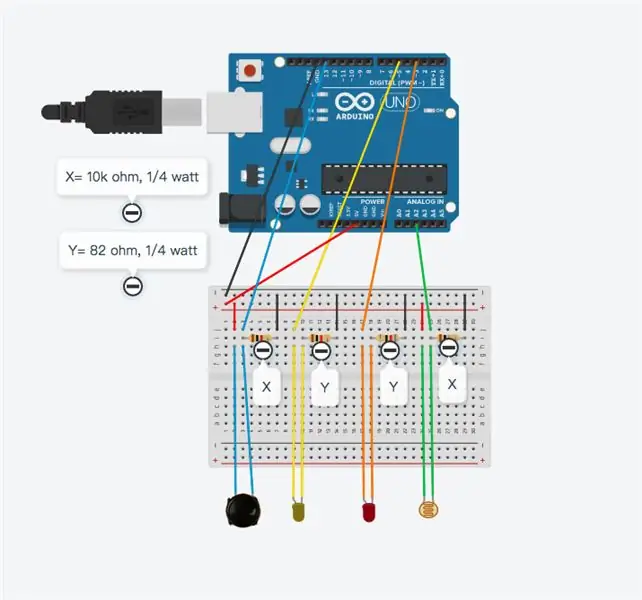
โดยอ้างอิงจากภาพที่ให้มา ให้ตั้งเขียงหั่นขนมขึ้น
ก่อนอื่นเชื่อมต่อ 5V กับส่วนบวกของแถวบนเขียงหั่นขนม ในเวลาเดียวกัน เชื่อมต่อ GND กับส่วนลบของแถวบนเขียงหั่นขนม
ปุ่มกด: เชื่อมต่อปลายด้านหนึ่งของปุ่มกดเข้ากับส่วนบวกของเขียงหั่นขนมและอีกอันที่มีตัวต้านทานที่แม่นยำ (10k ohm) และสายที่เชื่อมต่อกับ Pin13 จากนั้นเชื่อมต่อปลายอีกด้านหนึ่งของตัวต้านทานที่แม่นยำกับส่วนลบของเขียงหั่นขนม
ไฟ LED เตือนการชาร์จ: ต่อขั้วบวก (ด้านที่ยาวกว่า) ของ LED เข้ากับ Pin5 และขั้วลบ (ด้านที่สั้นกว่า) กับตัวต้านทาน (82 โอห์ม) หลังจากนั้นให้เชื่อมต่อปลายอีกด้านของตัวต้านทานกับส่วนลบของเขียงหั่นขนม
LED หลอดไฟ: ต่อขั้วบวก (ด้านที่ยาวกว่า) ของ LED เข้ากับ Pin3 และขั้วลบ (ด้านที่สั้นกว่า) กับตัวต้านทาน (82 โอห์ม) หลังจากนั้นให้เชื่อมต่อปลายอีกด้านของตัวต้านทานกับส่วนลบของเขียงหั่นขนม
ความต้านทานแสง: เชื่อมต่อปลายด้านหนึ่งของความต้านทานแสงกับส่วนบวกของเขียงหั่นขนมและอีกด้านหนึ่งด้วยตัวต้านทานที่แม่นยำ (10k โอห์ม) และสายที่เชื่อมต่อกับพินอะนาล็อก2 จากนั้นเชื่อมต่อปลายอีกด้านหนึ่งของตัวต้านทานกับส่วนลบของเขียงหั่นขนม
ขั้นตอนที่ 2: การอัปโหลดโค้ด (1)
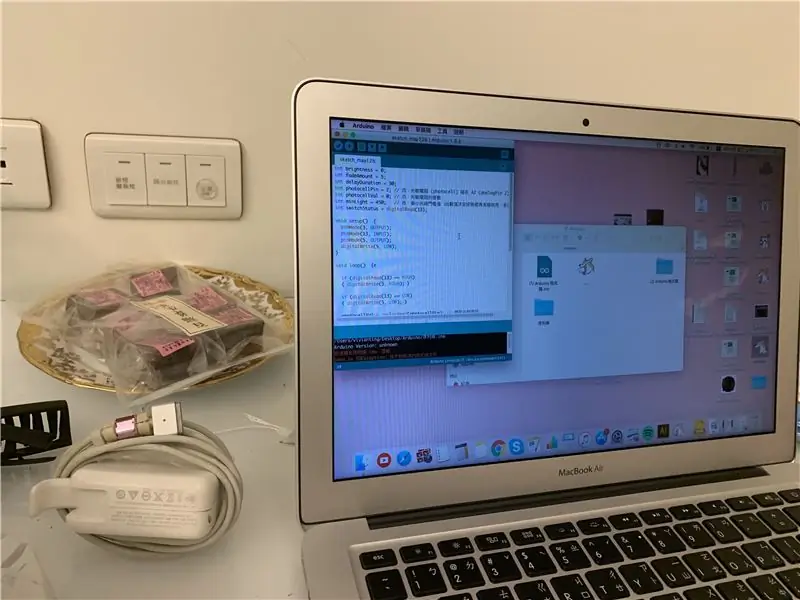
อัปโหลดโค้ดด้านล่างไปยัง Arduino Leonardo หลังจากอัปโหลดรหัสแล้ว ให้เปิด Serial Monitor แล้ววางมือของคุณบนแถบต้านทานแสงหรือปิดไฟของห้องเพื่อปรับเส้นขอบแสงหากมีการต้านทานแสง
create.arduino.cc/editor/Vivian_Ting/dc56d…
ขั้นตอนที่ 3: การแก้ไขโค้ด
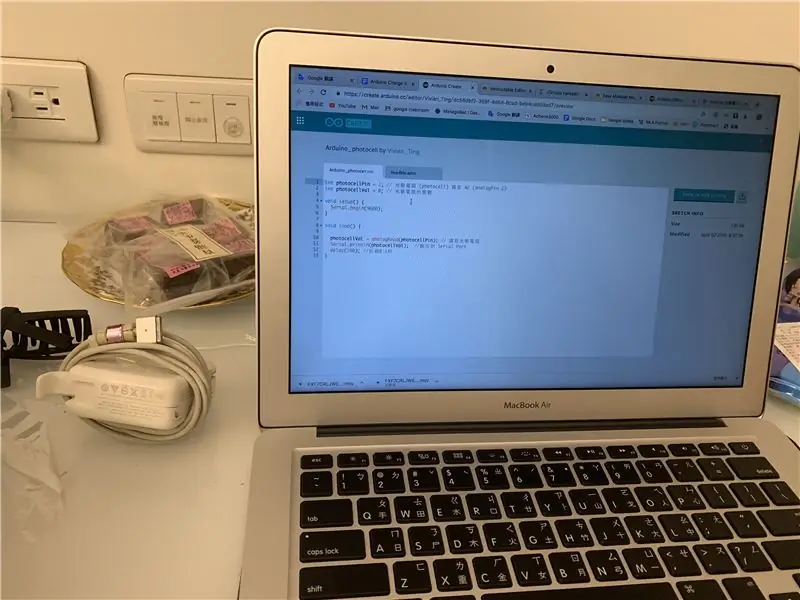
เมื่อคุณได้หมายเลขแล้ว ให้บันทึกและแทนที่หมายเลขเดิมในส่วนโฟโตเซลล์ของรหัสด้านล่างเป็นหมายเลขที่คุณมี
create.arduino.cc/editor/Vivian_Ting/e97d…
ขั้นตอนที่ 4: การอัปโหลดโค้ด 2
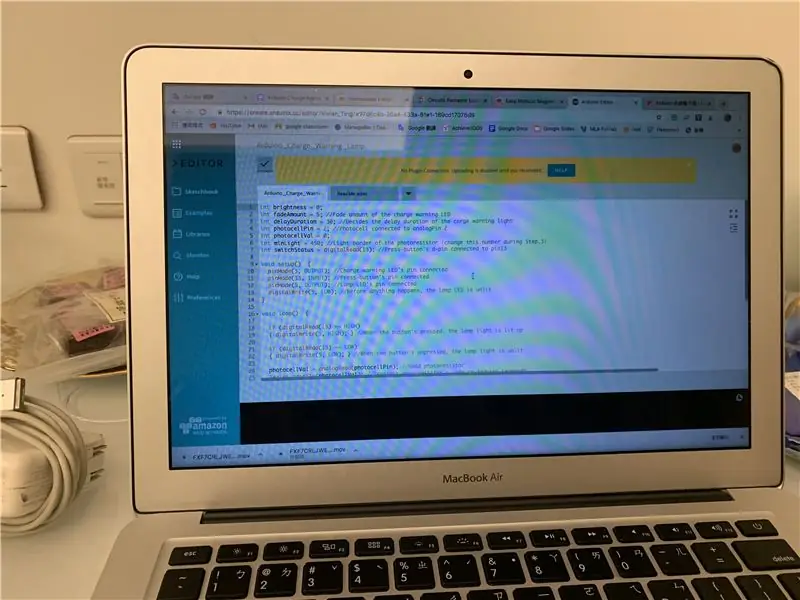
อัปโหลดรหัสสุดท้ายไปยัง Arduino Leonardo ทดสอบว่ามีปัญหาหรือไม่
ขั้นตอนที่ 5: การจัดทำกรณี- การเตรียมการ
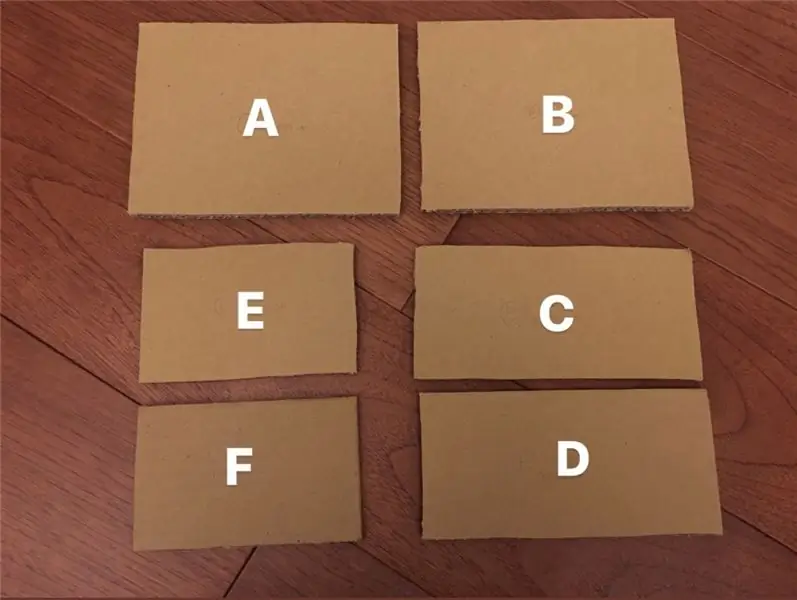
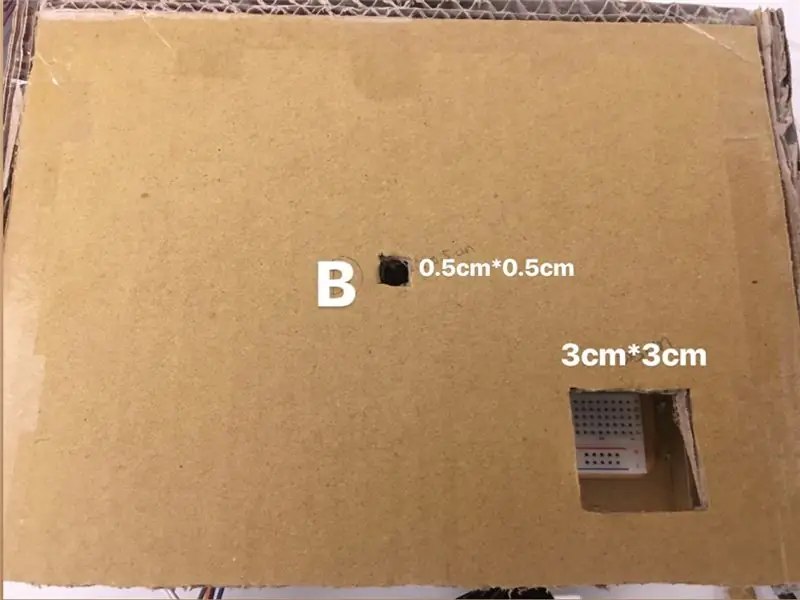
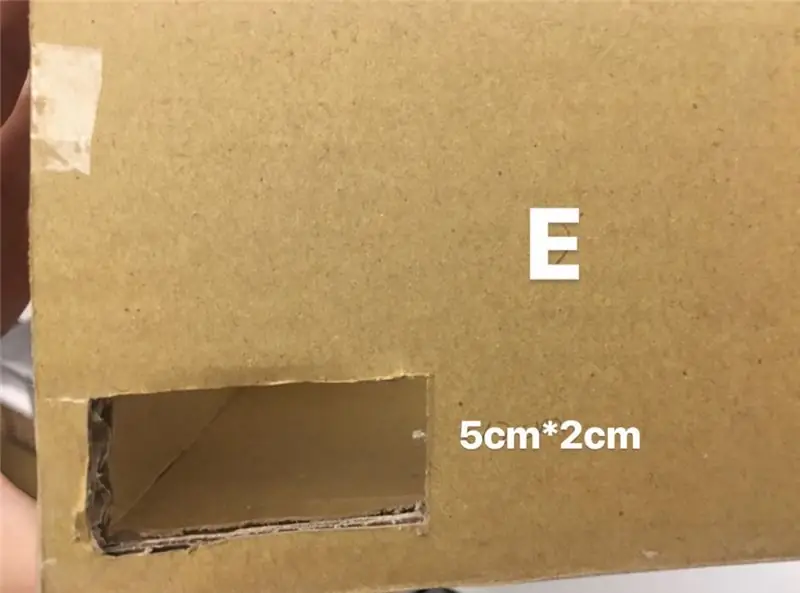
จะมีกระดาษแข็งหกใบที่จำเป็นสำหรับกระบวนการ
A: 20 ซม. * 15 ซม. (ล่าง)
B: 20 ซม. * 15 ซม. (บน)
C: 20 ซม. * 6 ซม. (ด้านหน้า)
D: 20 ซม. * 7 ซม. (ด้านหลัง)
E: 15 ซม. * 7 ซม. (ซ้าย)
F: 15 ซม. * 7 ซม. (ขวา)
แกะสลักรูขนาด 3 ซม. * 3 ซม. ที่มุมขวาของกระดาน B เมื่อเสร็จแล้ว ให้แกะสลักรูขนาด 1.5 ซม. * 1.5 ซม. ตรงกลางกระดาน B หลังจากนั้น แกะสลักรูขนาด 4 ซม. * 2 ซม. ที่มุมซ้ายของกระดาน E
ขั้นตอนที่ 6: การทำเคส- การห่อกระดาษ
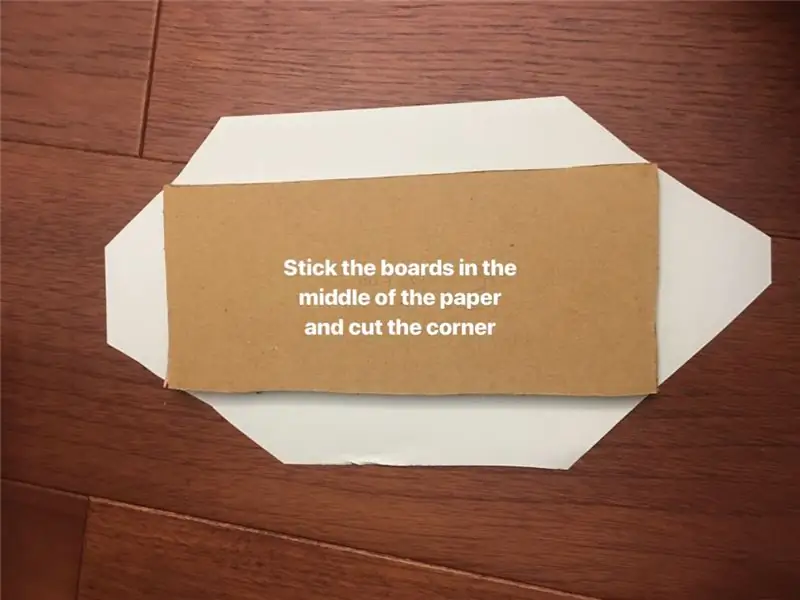
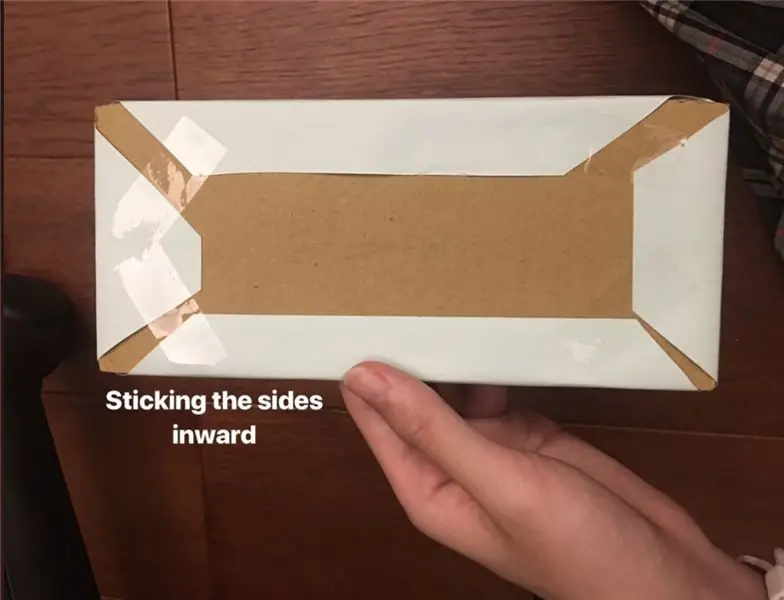
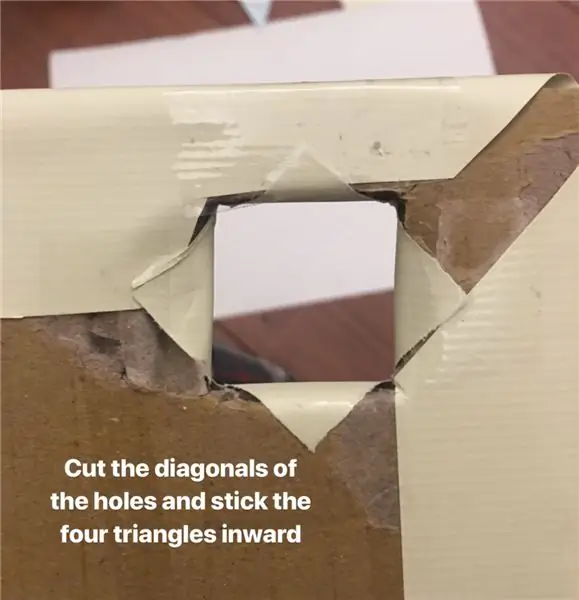
ในการห่อกระดาน ให้ตัดกระดาษห่อหลายๆ แผ่นที่มีความกว้างประมาณ 2 ~ 3 ซม. และยาวกว่ากระดาษแข็งที่เกี่ยวข้องออก เมื่อเตรียมกระดาษทั้งหมดเสร็จแล้ว ให้ติดแผ่นกระดานตรงกลางกระดาษตามลำดับ ตัดทุกมุมของกระดาษแต่ละแผ่นที่มีกระดานอยู่ (ตรวจสอบรูปภาพเพื่อดูตัวอย่าง) สำหรับรูบนกระดาน B ให้ใช้มีดยูทิลิตี้ตัดเส้นทแยงมุมของรูออก จากนั้นติดเทปสามเหลี่ยมทั้งสี่เข้าด้านใน ติดกระดาษแต่ละด้านเข้ากับกระดานด้วยเทป (ตรวจสอบรูปภาพเพื่อดูตัวอย่าง) ในเวลาเดียวกัน ให้ห่อกระดาษแข็งขนาด 5 ซม.* 3 ซม. ด้วยกระดาษห่อ แล้วเขียนข้อความเตือนด้วยเครื่องหมายสำหรับใช้ในภายหลัง เสร็จแล้วไปขั้นตอนต่อไป
ขั้นตอนที่ 7: การสร้างเคส- การสร้างกล่อง

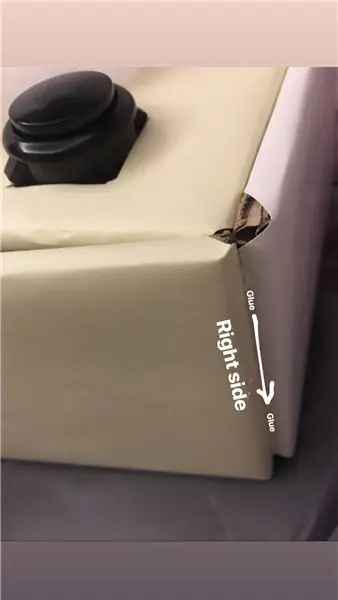
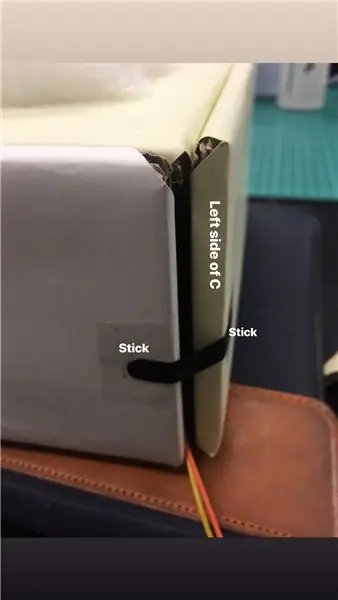
ใช้ปืนกาวติดทุกด้านเข้าด้วยกัน ยกเว้นด้านหน้า (บอร์ด C) เพื่อสร้างกล่อง ติดเฉพาะด้านขวาของบอร์ด C เพื่อสร้างประตูสำหรับเคส หลังจากนั้นใช้เทปปิดประตู หากมีปัญหากับเขียงหั่นขนมในอนาคต ให้แกะเทปออกเพื่อตรวจสอบ
ขั้นตอนที่ 8: ตั้งค่าเครื่อง
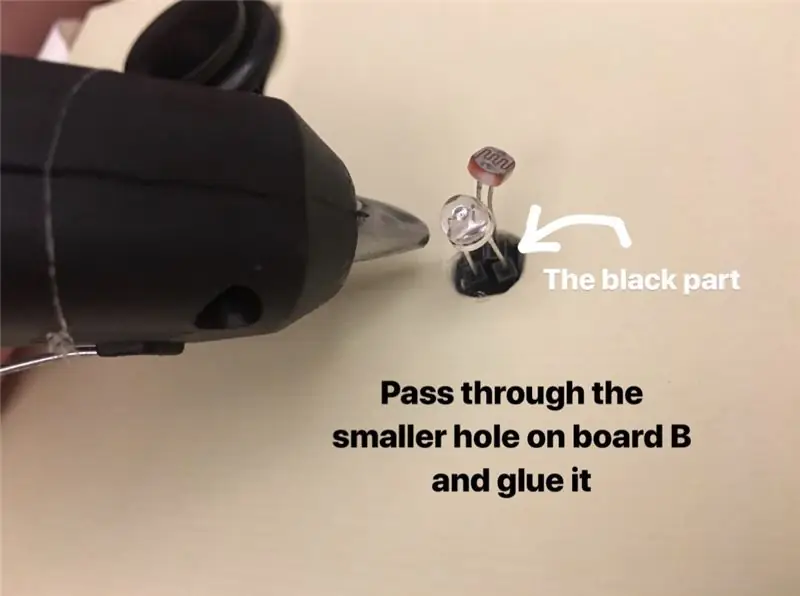
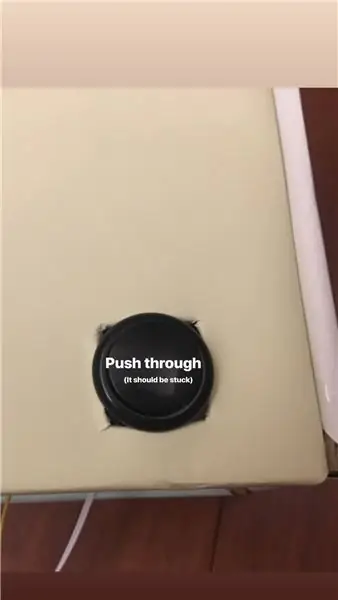
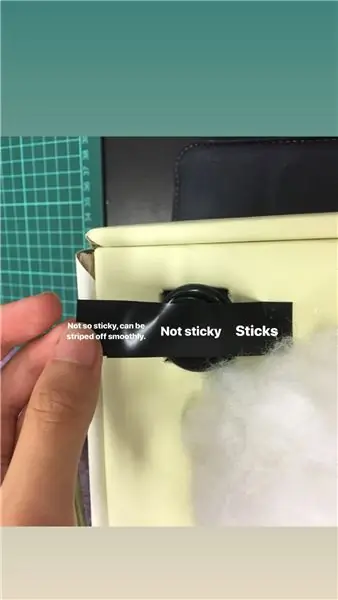
ใส่เขียงหั่นขนมลงในกล่อง ผ่านหลอด LED และความต้านทานแสงเข้าด้วยกันผ่านรูเล็กๆ ตรงกลางกระดาน B เมื่อเสร็จแล้ว ให้ใช้ปืนกาวเพื่อยึดส่วนสีดำของเส้นลวดโดยให้ LED และความต้านทานแสงผ่านเข้าไปในรู ปล่อยให้กาวเย็นลงก่อนทำตามขั้นตอนต่อไป กดปุ่มผ่านรูที่มุมขวาของบอร์ด B เพื่อให้ติดอยู่บนรู ตัดเทปสองแถบออก อันหนึ่งจะยาวประมาณ 7 ซม. และอีกอันยาวประมาณ 4 ซม. ติดเทปที่สั้นกว่าตรงกลางของเทปที่ยาวกว่าเพื่อสร้างเทปแถบเดียวที่มีปลายทั้งสองด้านเหนียว ติดปลายด้านหนึ่งเข้ากับด้านข้างของปุ่มให้แน่น ขณะที่อีกข้างหนึ่งไม่เหนียวเหนอะหนะข้ามอีกด้านหนึ่งของปุ่ม (ตรวจสอบรูปภาพเพื่อใช้เป็นข้อมูลอ้างอิง) เทปสร้างสวิตช์ของปุ่ม (ตรวจสอบวิดีโอสาธิต:https://www.youtube.com/embed/cVi2NH_fGUM)
ขั้นตอนที่ 9: การจัดระเบียบสายไฟ
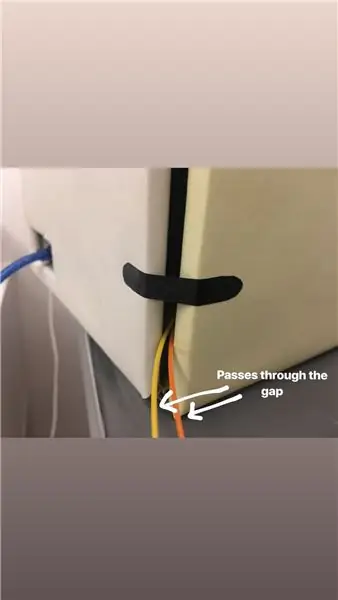
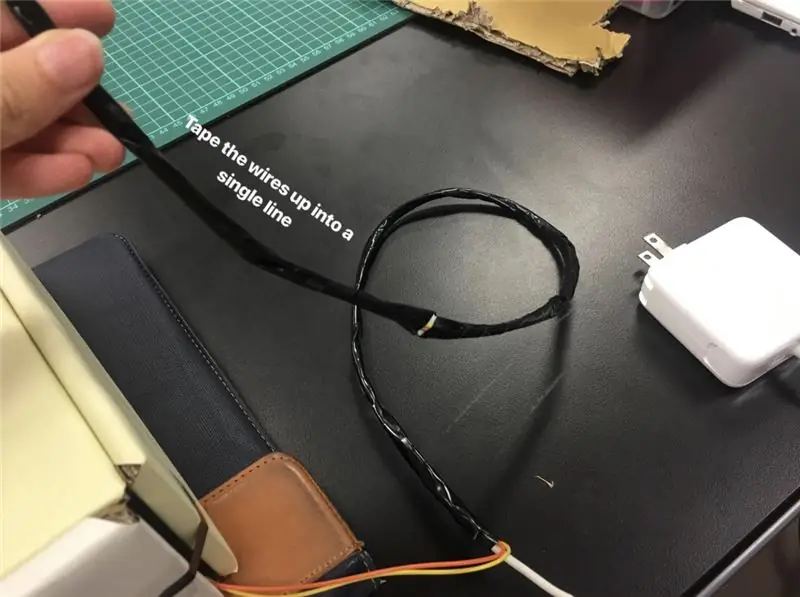
ปล่อยให้ไฟเตือน LED ออกจากเคสผ่านช่องว่างของประตูเคสและต่อสายไฟของ LED ด้วยสายไฟยาวสี่เส้น โดยใช้เทปสีดำติดส่วนสีดำของสายไฟ LED เข้ากับสายของเครื่องชาร์จ ติดกระดาษแข็งที่มีข้อความเตือนบนส่วนสีดำของสายไฟ LED จัดระเบียบสายไฟหรือไฟ LED และที่ชาร์จโดยติดเข้าด้วยกันด้วยเทปสีดำให้เป็นเส้นเดียว
ขั้นตอนที่ 10: ของตกแต่ง

ล้อมรอบพื้นผิวทั้งหมดหากไฟกลางคืน LED ด้วยผ้าฝ้ายและติดตั้งบนกล่องด้วยปืนกาว จุดประสงค์ของขั้นตอนคือเพื่อทำให้แสงสะท้อนของไฟ LED แย่ลง เพื่อสร้างความสว่างที่ดีที่สุดสำหรับไฟกลางคืนในขณะที่ยังตกแต่งอุปกรณ์ด้วย เมื่อเสร็จแล้ว ให้ตรวจสอบว่าอุปกรณ์มีปัญหาหรือไม่โดยการทดสอบความสามารถ ไฟ LED เตือนจะสว่างขึ้นเมื่อสภาพแวดล้อมมืด เมื่อกดปุ่ม ไฟ LED ของไฟกลางคืนควรสว่างขึ้นในขณะที่ไฟเตือนดับ หากไม่มีปัญหาในการใช้งาน แสดงว่าเครื่องของคุณเสร็จเรียบร้อย!
แนะนำ:
Arduino Night Watchman Light: 3 ขั้นตอน

Arduino Night Watchman Light: เมื่อคุณออกจากบ้านเป็นเวลานาน คุณอาจต้องการทำให้ดูเหมือนว่ามีคนอยู่บ้านเปิดและปิดไฟในตอนเย็น ตรงกันข้ามกับตัวจับเวลาที่ตั้งไว้ล่วงหน้า (หรือตัวจับเวลาที่หลับ) และสามารถตรวจจับได้ง่ายจากภายนอก
LED Arduino Night Light: 10 ขั้นตอน

LED Arduino Night Light: เกี่ยวกับโครงการของฉัน: นี่คือ LED Arduino Night Light ของฉัน นี่คือโครงการของฉัน ฉันสร้างไฟกลางคืนโดยใช้ Arduino และฉันเพิ่มกระดาษเพื่อให้ดูสวยงาม ฉันทำตามลิงก์ของการสร้าง LED: https://www.instructables.com/id/How-to-Blink-LED- ใช้-Arduino
ภาพเคลื่อนไหว Mood Light & Night Light: 6 ขั้นตอน (พร้อมรูปภาพ)

Animated Mood Light & Night Light: มีความหลงใหลในแสง ฉันจึงตัดสินใจเลือก PCB แบบแยกส่วนขนาดเล็กที่สามารถใช้สร้างการแสดงแสง RGB ได้ทุกขนาด เมื่อทำ PCB แบบแยกส่วน ฉันสะดุดกับความคิดที่จะจัดเรียงพวกมันเป็น
Switchable Light Sensing Night Light: 8 ขั้นตอน (พร้อมรูปภาพ)

Switchable Light Sensing Night Light: คำแนะนำนี้แสดงให้เห็นว่าฉันแฮ็คเซ็นเซอร์แสงกลางคืนได้อย่างไรเพื่อให้สามารถปิดได้ด้วยตนเอง อ่านอย่างระมัดระวัง คำนึงถึงวงจรที่เปิดอยู่ และปิดพื้นที่ของคุณหากจำเป็นก่อนการทดสอบหน่วย
Glass Martini Night Light พร้อม Auto Light Sense: 3 ขั้นตอน

Glass Martini Night Light พร้อม Auto Light Sense: แฮ็กง่ายๆ ของการตรวจจับแสง LED night light เพื่อสร้างแสงกลางคืนที่นุ่มนวล ส่วนผสม: ขวดแก้ว martini glassserving tray แก้วแตก (เดินเล่นในป่าและหาจุดที่ผู้คนบุกเข้าไปในรถบ่อยๆ )3-6 LEDs (ถ้าคุณต้องการ
